วิธีการเข้าถึงฮาร์ดไดรฟ์อีกครั้ง แก้ไขข้อผิดพลาดที่ไม่สามารถเปิดฮาร์ดไดรฟ์ได้

ในบทความนี้ เราจะแนะนำวิธีการกู้คืนการเข้าถึงฮาร์ดไดรฟ์ของคุณเมื่อเกิดข้อผิดพลาด มาดูกันเลย!
แม้ว่า Safari จะเป็นเว็บเบราว์เซอร์ที่ไม่ค่อยมีคนรู้จัก แต่มีผู้ใช้น้อยกว่าเมื่อเปรียบเทียบกับ Google Chrome หรือ Mozilla Firefox; ถึงกระนั้นก็ยังสั่งการตามลัทธิของผู้ใช้ Apple ที่ภักดี อินเทอร์เฟซผู้ใช้ที่เรียบง่ายและเน้นความเป็นส่วนตัวทำให้เป็นทางเลือกที่น่าสนใจ โดยเฉพาะอย่างยิ่งสำหรับผู้ใช้ Apple เช่นเดียวกับแอปพลิเคชันอื่น ๆ Safari ก็ไม่มีภูมิคุ้มกันต่อความบกพร่อง เช่น Safari จะไม่เปิดบน Mac ในคู่มือนี้ เราได้แชร์วิธีแก้ปัญหาด่วนเพื่อแก้ไขปัญหา Safari ไม่ตอบสนองบน Mac
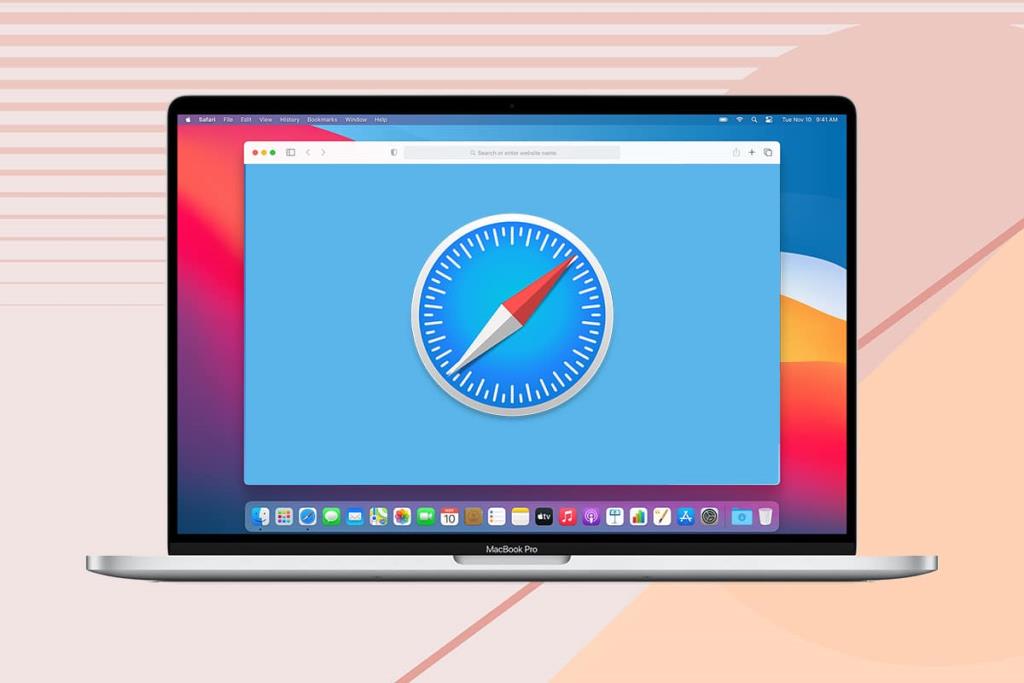
สารบัญ
หากคุณสังเกตเห็นว่าเคอร์เซอร์ลูกบอลชายหาดกำลังหมุนและหน้าต่าง Safari จะไม่เปิดขึ้นบนหน้าจอ แสดงว่า Safari นั้นไม่สามารถเปิดได้บน Mac คุณสามารถแก้ไขได้โดยทำตามวิธีการด้านล่าง
คลิกที่นี่เพื่อดาวน์โหลด Safari เวอร์ชันล่าสุดบน Mac ของคุณ
ก่อนที่จะลองวิธีแก้ไขปัญหาอื่น วิธีแก้ไขที่ง่ายที่สุดคือเพียงแค่ออกจากแอปพลิเคชันแล้วเปิดใหม่อีกครั้ง วิธีเปิด Safari ใหม่บน Mac ของคุณมีดังต่อไปนี้
1. คลิกขวาที่ไอคอน Safari ที่ปรากฏบน Dock ของคุณ
2. คลิกQuitดังที่แสดง
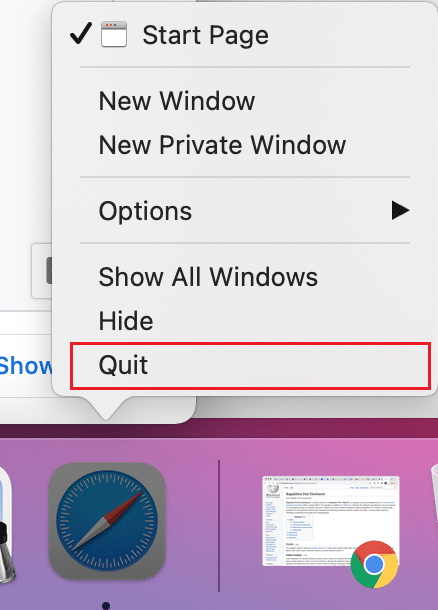
3. หากยังไม่สามารถทำงานให้คลิกที่แอปเปิ้ลเมนู> บังคับให้ออกจาก อ้างอิงจากรูป
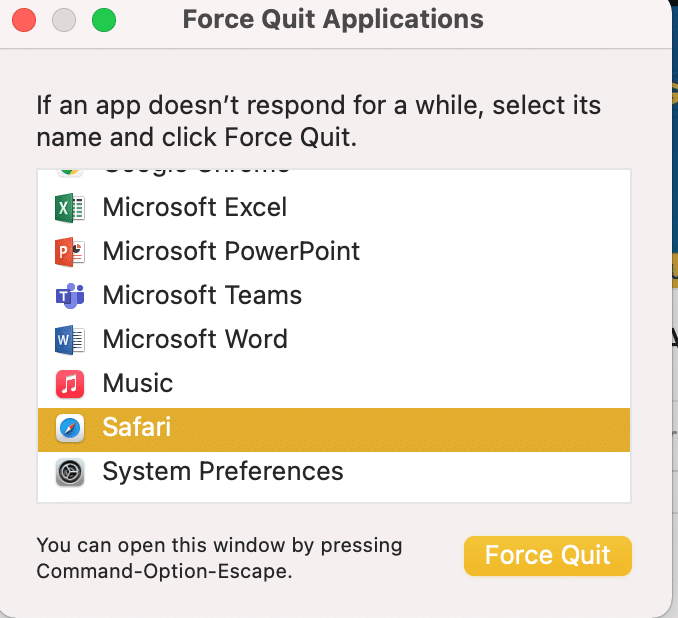
4. ตอนนี้ คลิกที่Safariเพื่อเปิดใช้งาน ตรวจสอบว่า Safari ไม่โหลดหน้าบน Mac ปัญหาได้รับการแก้ไขหรือไม่
อ่านเพิ่มเติม: วิธีบังคับปิดแอปพลิเคชัน Mac ด้วยแป้นพิมพ์ลัด
เว็บเบราว์เซอร์ Safari จะบันทึกข้อมูลเกี่ยวกับประวัติการค้นหา เว็บไซต์ที่ดูบ่อย คุกกี้ ฯลฯ ของคุณอย่างต่อเนื่อง เพื่อให้ประสบการณ์การท่องเว็บของคุณรวดเร็วและมีประสิทธิภาพ มีความเป็นไปได้ค่อนข้างมากที่ข้อมูลที่บันทึกไว้บางส่วนเสียหายหรือมีขนาดใหญ่เกินไป ทำให้ Safari ไม่ตอบสนองบน Mac หรือ Safari ไม่โหลดหน้าเว็บที่มีข้อผิดพลาดของ Mac ทำตามขั้นตอนที่กำหนดเพื่อลบข้อมูลเว็บเบราว์เซอร์ทั้งหมด:
1. คลิกที่ไอคอนSafariเพื่อเปิดแอปพลิเคชัน
หมายเหตุ:แม้ว่าหน้าต่างจริงอาจไม่ปรากฏขึ้น แต่ตัวเลือก Safari ควรยังคงปรากฏที่ด้านบนของหน้าจอ
2. จากนั้น ให้คลิกที่ล้างประวัติตามภาพ
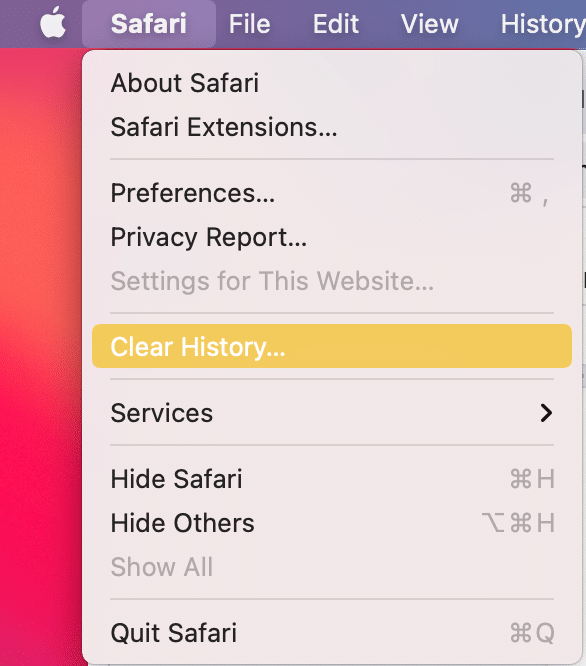
3. คลิกการตั้งค่า > ความเป็นส่วนตัว > จัดการข้อมูลเว็บไซต์
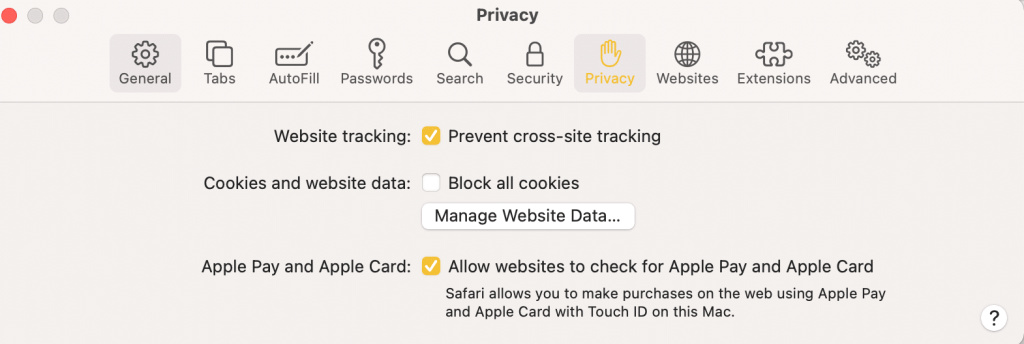
4. สุดท้าย เลือกRemove Allเพื่อลบข้อมูลเว็บที่เก็บไว้ทั้งหมด
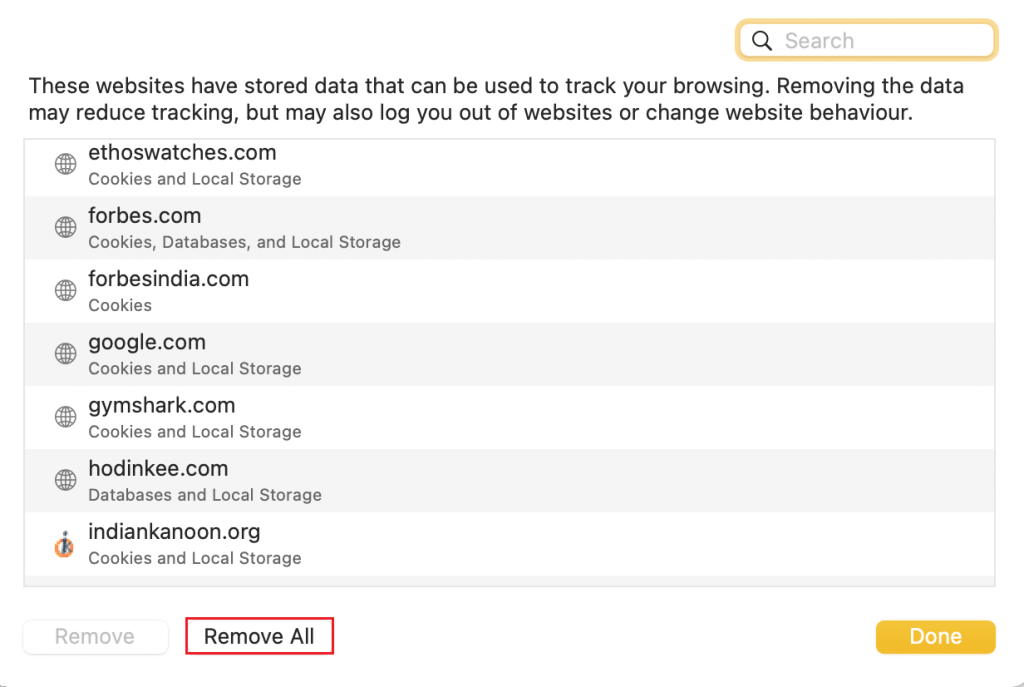
เมื่อล้างข้อมูลเว็บไซต์ของคุณแล้ว Safari จะไม่เปิดใน Mac ปัญหาควรได้รับการแก้ไข
ตรวจสอบให้แน่ใจว่า Mac ของคุณใช้งานซอฟต์แวร์ระบบปฏิบัติการล่าสุด เนื่องจากแอพเวอร์ชั่นใหม่กว่าอาจทำงานไม่ถูกต้องบน macOS ที่ล้าสมัย ซึ่งหมายความว่า Safari จะไม่เปิดบน Mac ดังนั้น คุณควรอัปเดต Mac ของคุณดังนี้:
1. คลิกที่System Preferencesจากเมนู Apple
2. จากนั้น ให้คลิกที่Software Updateดังรูป

3. ทำตามวิซาร์ดบนหน้าจอเพื่อดาวน์โหลดและติดตั้งการอัปเดต macOS ใหม่ หากมี
การอัปเดต macOS ของคุณควรแก้ไข Safari ไม่ตอบสนองต่อปัญหา Mac
อ่านเพิ่มเติม: วิธีล้างประวัติการท่องเว็บในเบราว์เซอร์ใด ๆ
ส่วนขยายของ Safari สามารถทำให้การท่องเว็บออนไลน์ง่ายขึ้นมากโดยการให้บริการต่างๆ เช่น โฆษณาและตัวบล็อกติดตาม หรือเพิ่มการควบคุมโดยผู้ปกครอง แม้ว่าข้อเสียคือส่วนขยายบางส่วนเหล่านี้อาจทำให้เกิดปัญหาทางเทคนิค เช่น Safari ไม่โหลดหน้าบน Mac ให้เราดูว่าคุณสามารถปิดการใช้งานส่วนขยายในเว็บเบราว์เซอร์ Safari บนอุปกรณ์ macOS ของคุณได้อย่างไร:
1. คลิกที่ไอคอนSafariจากนั้นคลิกSafariจากมุมบนขวา
2. คลิกค่ากำหนด > ส่วนขยายดังที่แสดงด้านล่าง

3. สลับปิดขยายหนึ่งโดยหนึ่งเพื่อให้แน่ใจว่าส่วนขยายจะลำบากแล้วปิดการใช้งานมัน
4. อีกวิธีหนึ่งปิดการใช้งาน ทั้งหมดในครั้งเดียวเพื่อแก้ไขปัญหา Safari จะไม่เปิดขึ้นบน Mac ปัญหา
การบูต Mac ของคุณในเซฟโหมดจะข้ามขั้นตอนเบื้องหลังที่ไม่จำเป็นจำนวนมากและอาจแก้ไขปัญหาดังกล่าวได้ ต่อไปนี้คือวิธีการรีบูต Mac ในเซฟโหมด:
1. ปิด Mac PC ของคุณ
2. กดปุ่มPowerเพื่อเริ่มต้นกระบวนการเริ่มต้น
3. กดปุ่มShift ค้างไว้
4. ปล่อยปุ่ม Shift เมื่อคุณดูล็อกหน้าจอ

Mac ของคุณอยู่ในเซฟโหมดแล้ว ตอนนี้คุณสามารถใช้ Safari ได้โดยไม่มีข้อผิดพลาด
หมายเหตุ:หากต้องการเปลี่ยน Mac กลับเป็นโหมดปกติให้รีสตาร์ทอุปกรณ์ตามปกติ
คำถามที่พบบ่อย (FAQ)
ไตรมาสที่ 1 ทำไม Safari ไม่เปิดบน Mac ของฉัน
ตอบ: อาจมีสาเหตุหลายประการที่ทำให้ Safari ไม่ทำงาน อาจเป็นเพราะข้อมูลเว็บที่บันทึกไว้หรือส่วนขยายที่ผิดพลาด แอพ macOS หรือ Safari ที่ล้าสมัยอาจขัดขวางไม่ให้ Safari ทำงานอย่างถูกต้อง
ไตรมาสที่ 2 ฉันจะแก้ไข Safari ไม่โหลดหน้าบน Mac ได้อย่างไร
ตอบ: ขั้นตอนแรกของคุณควรเป็นQuit หรือForce ออกจากแอปแล้วเริ่มใหม่อีกครั้ง ในกรณีที่ไม่ได้ผล คุณสามารถลองล้างประวัติเว็บ Safari และลบส่วนขยาย การอัปเดตแอป Safari และเวอร์ชัน macOS ของคุณควรช่วยได้เช่นกัน คุณยังสามารถลองบู๊ต Mac ของคุณในเซฟโหมด จากนั้นลองเปิด Safari
ที่แนะนำ:
เราหวังว่าคุณจะสามารถแก้ไข Safari จะไม่เปิดขึ้นในปัญหา Mac ด้วยคำแนะนำที่เป็นประโยชน์และครอบคลุม แจ้งให้เราทราบว่าวิ���ีใดที่เหมาะกับคุณ หากคุณมีคำถามหรือข้อเสนอแนะใด ๆ ทิ้งไว้ในส่วนความคิดเห็น
ในบทความนี้ เราจะแนะนำวิธีการกู้คืนการเข้าถึงฮาร์ดไดรฟ์ของคุณเมื่อเกิดข้อผิดพลาด มาดูกันเลย!
แวบแรก AirPods ก็ดูเหมือนหูฟังไร้สายแบบ True Wireless ทั่วไป แต่ทุกอย่างเปลี่ยนไปเมื่อค้นพบฟีเจอร์บางอย่างที่ไม่ค่อยมีใครรู้จัก
Apple ได้เปิดตัว iOS 26 ซึ่งเป็นการอัปเดตครั้งใหญ่ด้วยดีไซน์กระจกฝ้าใหม่เอี่ยม ประสบการณ์ที่ชาญฉลาดยิ่งขึ้น และการปรับปรุงแอพที่คุ้นเคย
นักศึกษาจำเป็นต้องมีแล็ปท็อปเฉพาะทางสำหรับการเรียน ไม่เพียงแต่จะต้องมีพลังเพียงพอที่จะทำงานได้ดีในสาขาวิชาที่เลือกเท่านั้น แต่ยังต้องมีขนาดกะทัดรัดและน้ำหนักเบาพอที่จะพกพาไปได้ตลอดวัน
การเพิ่มเครื่องพิมพ์ลงใน Windows 10 เป็นเรื่องง่าย แม้ว่ากระบวนการสำหรับอุปกรณ์แบบมีสายจะแตกต่างจากอุปกรณ์ไร้สายก็ตาม
อย่างที่ทราบกันดีว่า RAM เป็นส่วนประกอบฮาร์ดแวร์ที่สำคัญมากในคอมพิวเตอร์ ทำหน้าที่เป็นหน่วยความจำในการประมวลผลข้อมูล และเป็นปัจจัยที่กำหนดความเร็วของแล็ปท็อปหรือพีซี ในบทความด้านล่างนี้ WebTech360 จะแนะนำวิธีการตรวจสอบข้อผิดพลาดของ RAM โดยใช้ซอฟต์แวร์บน Windows
สมาร์ททีวีเข้ามาครองโลกอย่างแท้จริง ด้วยคุณสมบัติที่ยอดเยี่ยมมากมายและการเชื่อมต่ออินเทอร์เน็ต เทคโนโลยีได้เปลี่ยนแปลงวิธีการชมทีวีของเรา
ตู้เย็นเป็นเครื่องใช้ไฟฟ้าที่คุ้นเคยในครัวเรือน ตู้เย็นโดยทั่วไปจะมี 2 ช่อง โดยช่องแช่เย็นจะมีขนาดกว้างขวางและมีไฟที่เปิดอัตโนมัติทุกครั้งที่ผู้ใช้งานเปิด ในขณะที่ช่องแช่แข็งจะแคบและไม่มีไฟส่องสว่าง
เครือข่าย Wi-Fi ได้รับผลกระทบจากปัจจัยหลายประการนอกเหนือจากเราเตอร์ แบนด์วิดท์ และสัญญาณรบกวน แต่ยังมีวิธีชาญฉลาดบางอย่างในการเพิ่มประสิทธิภาพเครือข่ายของคุณ
หากคุณต้องการกลับไปใช้ iOS 16 ที่เสถียรบนโทรศัพท์ของคุณ นี่คือคำแนะนำพื้นฐานในการถอนการติดตั้ง iOS 17 และดาวน์เกรดจาก iOS 17 เป็น 16
โยเกิร์ตเป็นอาหารที่ยอดเยี่ยม กินโยเกิร์ตทุกวันดีจริงหรือ? เมื่อคุณกินโยเกิร์ตทุกวัน ร่างกายจะเปลี่ยนแปลงไปอย่างไรบ้าง? ลองไปหาคำตอบไปด้วยกัน!
บทความนี้จะกล่าวถึงประเภทของข้าวที่มีคุณค่าทางโภชนาการสูงสุดและวิธีเพิ่มประโยชน์ด้านสุขภาพจากข้าวที่คุณเลือก
การกำหนดตารางเวลาการนอนและกิจวัตรประจำวันก่อนเข้านอน การเปลี่ยนนาฬิกาปลุก และการปรับเปลี่ยนการรับประทานอาหารเป็นมาตรการบางประการที่จะช่วยให้คุณนอนหลับได้ดีขึ้นและตื่นนอนตรงเวลาในตอนเช้า
ขอเช่าหน่อยคะ! Landlord Sim เป็นเกมจำลองมือถือบน iOS และ Android คุณจะเล่นเป็นเจ้าของอพาร์ทเมนท์และเริ่มให้เช่าอพาร์ทเมนท์โดยมีเป้าหมายในการอัพเกรดภายในอพาร์ทเมนท์ของคุณและเตรียมพร้อมสำหรับผู้เช่า
รับรหัสเกม Bathroom Tower Defense Roblox และแลกรับรางวัลสุดน่าตื่นเต้น พวกเขาจะช่วยคุณอัพเกรดหรือปลดล็อคหอคอยที่สร้างความเสียหายได้มากขึ้น













